iMobie 客戶緊急通知:採取行動,免費獲得額外 3 個月的軟體使用期
忘記了 iPad 密碼,想知道如何在沒有電腦的情況下解鎖 iPad 密碼?閱讀本文教你輕鬆移除忘記密碼的iPad螢幕鎖。
如何用電腦解鎖 iPad 密碼
Apple 的產品給很多用戶留下深刻印象的原因之一是它們植入了強大的安全系統。一旦您的iPhone 或 iPad 設定了數字密碼,Face ID 或者 Touch ID,不知道您密碼的人將無法訪問您的裝置。但糟糕的是,如果是您自己忘記了 iPad 密碼或輸入錯誤密碼 10 次,iPad會被停用,或是螢幕會顯示「無法使用 iPad」。那麼如何在沒有密碼的情況下解鎖 iPad 就成了一個大問題。
大多數解鎖 iPad 的方法都需要一台電腦,下載 iTunes,將iPad 置於復原模式等。但是如果你身邊沒有電腦怎麼辦?怎麼在沒有電腦或 iTunes 的情況下解鎖 iPad 密碼?
如果你不是一個經常使用電腦的用戶,「尋找我的裝置」、「清除 iPad 」等都可以幫助您移除 iPad 鎖屏。因此,如果您想在沒有電腦和密碼的情況下解鎖您的 iPad,請接著讀下去。我們將分享幾種簡單的方法。當然了,如果您有一台電腦,那對於你來說解鎖步驟會變得更加容易!
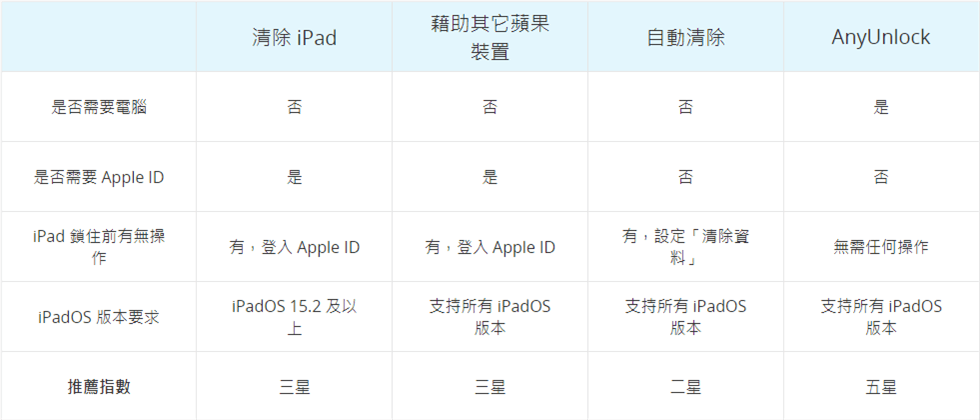
對比表格
通過對比,相信大家能發現其他方法或多或少都有限製。而使用 AnyUnlock 就完全沒有這些煩惱,雖然它需要使用電腦作為輔助,但是選擇它來解除忘記密碼的 iPad 螢幕鎖定一定不會讓您失望的!
當您的 iPad 系統在 iPadOS 15.2及之後的版本運行,蘋果提供了內建的移除螢幕密碼功能,可以幫您實現在沒有電腦的情況下移除 iPad 密碼。
必要條件:
操作步驟如下:

清除 iPad
如果你不記得 iPad 密碼,且你的 iPad 系統版本在 iPadOS 15.2以下,那麼如何在沒有密碼和電腦的情況下解鎖 iPad?
在這種情況下,你可以藉助手上另一台蘋果裝置的幫助,例如你的 iPhone。
必要條件:
如果您滿足以上所提到的條件,接下來就可以按照以下步驟學習如何在沒有電腦的情況下解鎖忘記密碼的 iPad:
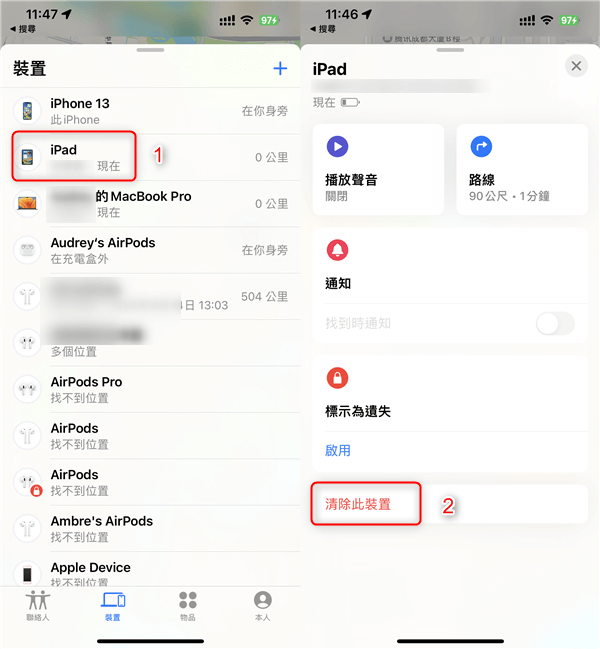
在 iPhone 上清除 iPad
擦除過程結束後,iPad 解鎖就完成啦 ,您可以選擇從回復 iPad 備份 或將其設定為新的裝置。
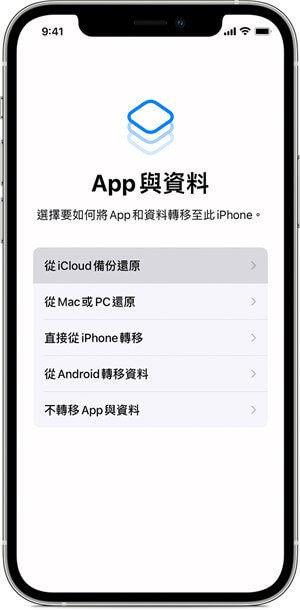
從 iCloud 備份還原
現在您可以進入 iPad 並自由使用它。並且此方法也可用於解決如何在沒有電腦的情況下重置 iPad 密碼。
如果您之前已經啟用了「自動清除」設定,那麼此設定也將是您解決如何在沒有電腦的情況下解鎖 iPad 密碼的好幫手。因為當您忘記 iPad 密碼並輸入錯誤的密碼十次時,您的 iPad 會自動為您清除現有資料和密碼。您只需要重新啟動 iPad,就可以像新的一樣使用它。但需要注意的是,這個設定必須是之前打開過的。這是打開「自動清除」設定以解決如何在沒有電腦的情況下解鎖 iPad 的指南。
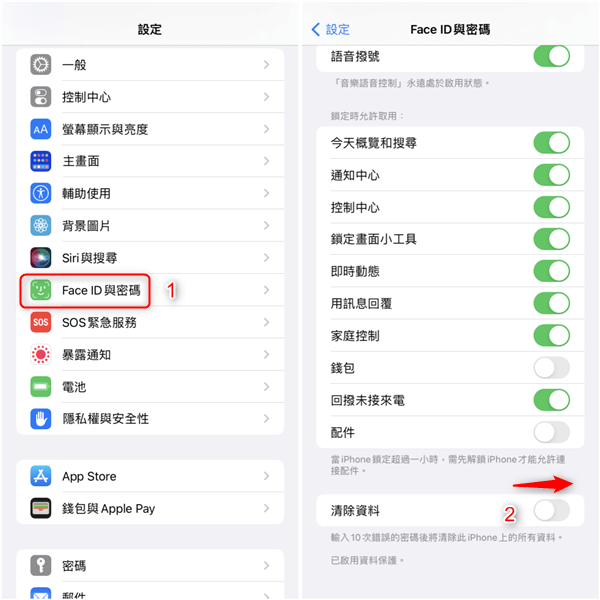
使用自動抹掉解鎖 iPhone
以上所有方法都是關於如何在沒有電腦的情況下繞過 iPad 密碼。但如果你有一台電腦,解鎖過程就會變得容易得多。在這裡,我們為您提供一個更簡單、更安全的解決方案:AnyUnlock。它是一款易於使用者操作的 iOS 解鎖工具。
下載 AnyUnlock,按照以下詳細步驟學習如何免密碼進入iPad:

解除螢幕鎖定

現在開始
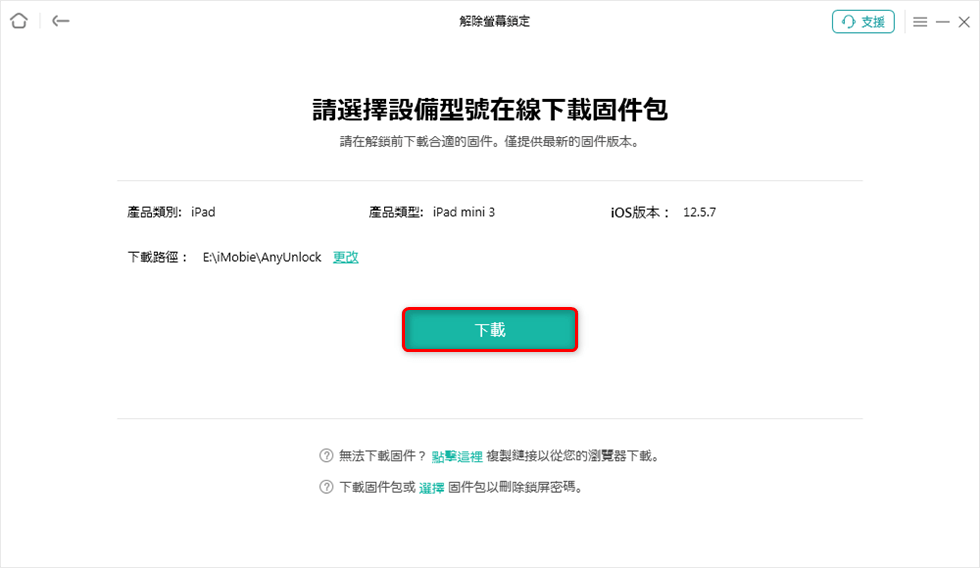
下載 iPad 固件包

馬上解鎖

成功移除螢幕密碼
如果您也因為忘記了 Apple ID 密碼而無法解鎖或是更換 iPad 密碼,AnyUnlock 還可以幫助您移除 Apple ID,讓您可以牢牢掌握 iPad 的控制權。

移除Apple ID
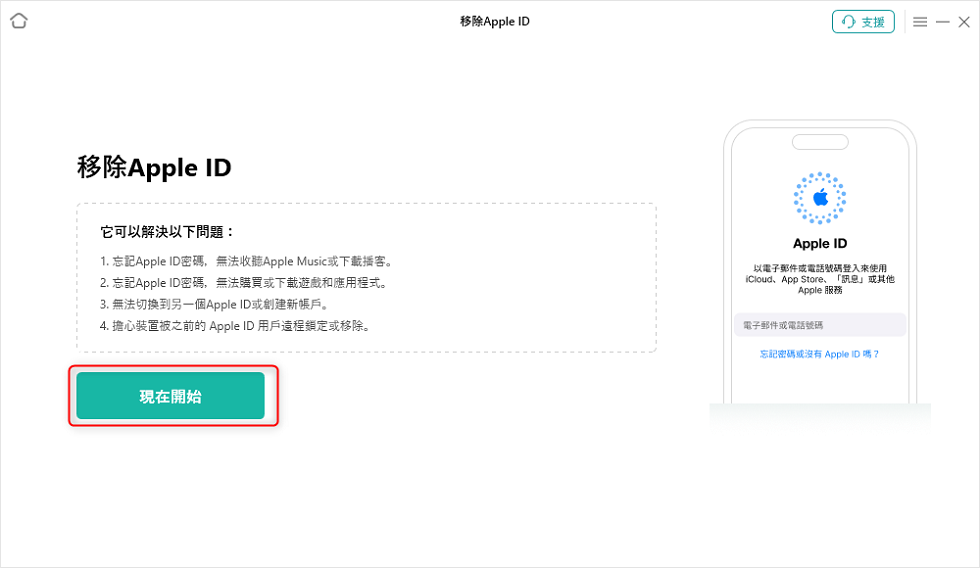
點選「現在開始」
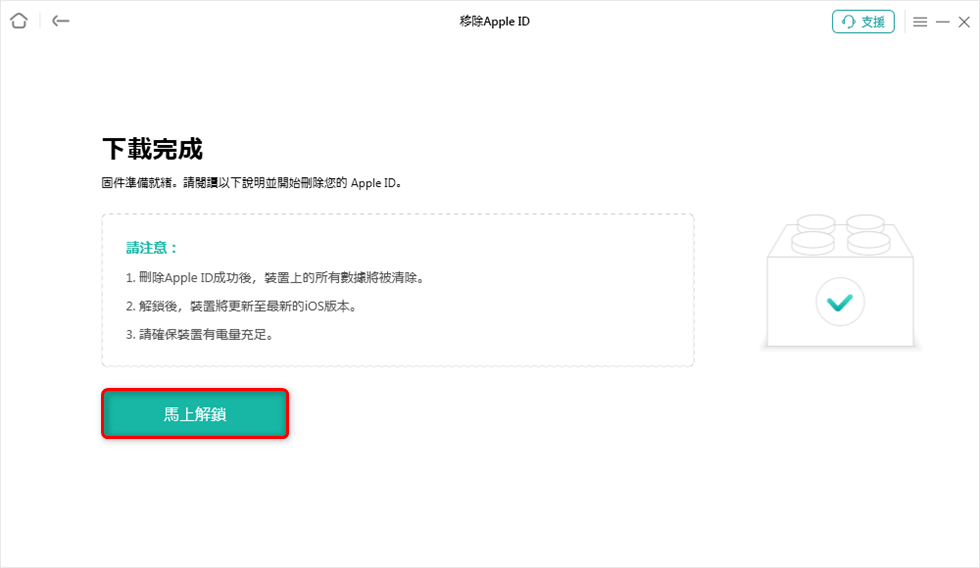
馬上解鎖

Apple ID 移除成功
透過上面的詳細方法介紹,您將能徹底了解如何在有或沒有電腦協助的情況下成功解鎖iPad。考慮到使用電腦進行解鎖通常更為便捷且操作簡單,我們由衷地建議您嚐試使用 AnyUnlock 這類專業解锁工具,快下載它來試試一鍵解鎖 iPad 吧!如果您在這過程中有任何疑問或需要進一步的說明,歡迎在下方的評論區留言,我們會盡力為您解答。

產品相關問題? 聯繫我們的支援團隊獲取快速解決方案 >
